Как удалить голосовой поиск Google на Андроид?
Правильная настройка голосового поиска от Гугла на Android
14.02.2018 
Часто пользователи гаджетов сталкиваются с тем, что не работает голосовой поиск на Андроиде. Это может быть вызвано рядом причин начиная от программного сбоя и заканчивая техническими неисправностями аппаратной части смартфона.
Почему не работает «Окей, Гугл»
Существует несколько проблем, из-за которых может не работать «Окей, Гугл» на Андроиде:
- Нет соединения с Интернет.
- Неверные языковые параметры.
- Неисправность микрофона на вашем устройстве. Здесь телефон не только не отреагирует на речевую команду, но и собеседники попросту не будут слышать владельца смартфона.
- Отключение функций управления голосом.
- Сбой в работе программы Google на телефоне, или использование старой версии.
- Несоответствие установленных обновлений с операционной системой.
Проблема может крыться и в неработоспособности других функций Android-устройства, поэтому каждую ситуацию необходимо рассматривать индивидуально, предварительно выявив, включена ли функция управления речью.

Разбираемся с настройками
Чтобы активировать возможность управления голосом поисковиком и пользоваться командой «Окей, Гугл», нужно выполнить следующее:
- Зайдите в Настройки, затем нажмите на «Голосовой поиск», «Язык» и «Русский».
- Снова выберете «Голосовой поиск», далее нажмите на «Распознавание «Ok, Google», передвиньте кнопку вправо напротив параметра «Из приложения Гугл».
Есть и другой вариант, для которого следует установить «Google Now» и открыть его:
- Открываем Google Now в левом верхнем углу экрана ищем меню.
- После этого кликните по пункту настроек программы, нажав на соответствующее меню с шестеренкой.
- В открывшемся окне находим раздел поиска голосом, затем – в подраздел распознавания команды.
- Активируем функцию распознавания «Из всех приложений», после чего система попросит трижды произнести команду, чтобы лучше распознавать речь.
- После нескольких повторений, появится уведомление о завершении настройки.
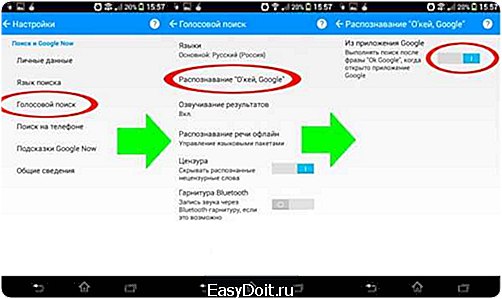
Перезагрузить Андроид-устройство
Иногда банальная перезагрузка избавляет от многих проблем, ведь голосовое управление позволяет быстро искать всю необходимую информацию. Как делается рестарт:
- Нажимаем на клавишу питания и удерживаем ее не более 10 секунд.
- Когда экран погаснет, снова жмем на эту же кнопку.
- На дисплее появится логотип, и в течение нескольких секунд система загрузится.
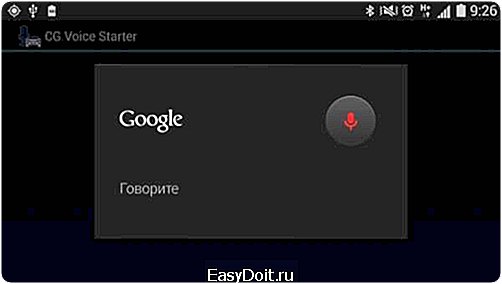
Проверить работоспособность функции можно посредством нажатия регулятора громкости вверх и кнопки «Home». Данное действие активирует настройки речевых команд.
Если перезапустить устройство стандартным образом не получается, можно воспользоваться принудительной перезагрузкой:
- Нажимаем одновременно кнопку питания + клавишу «Домой» + регулятор увеличения громкости.
- Ждем несколько секунд, пока аппарат сам выполнит экстренный перезапуск.
Обновление приложения Google
Нередко причиной деактивации параметра является устаревшая версия ПО. Чтобы ее обновить, необходимо произвести несколько шагов:
- Зайдите в Google Play и найдите там приложение.
- Выберете «Обновить», нажав соответствующую кнопку.
- Дождитесь, пока обновления самостоятельно загрузятся.

Перезапуск приложения Google
Если перезапуск устройства не решил проблему, можно попробовать сделать перезагрузку программы Google отдельно:
- Заходим в Параметры, далее выбираем «Гугл».
- Нажимаем на «Остановить», затем жмем на иконку данного приложения и снова активируем его.
Удаление обновлений
В системе Android предусмотрена опция удаления обновлений, а выполняется оно довольно просто:
- Самостоятельно или с помощью команды «Зайти в настройки телефона» выполняем соответствующее действие.
- Выбираем «Гугл», нажимаем на иконку и жмем на «Удалить обновления».
- После этого система откатит обновления до предыдущей версии, и можно будет посмотреть полную информацию о ней.
При необходимости можно будет снова загрузить бесплатные обновления в интернете, воспользовавшись магазином Play Market.

Очистка кэша приложения Google
На Андроидах есть возможность самостоятельного удаления кэша отдельных программ. Как все выполняется:
- Выбираем Настройки, затем переходим в нужную папку.
- Нажимаем на программу «Гугл», Далее – «Память» и «Очистить кэш».
Процедура занимает менее одной минуты, после чего вся информация о поисковых командах и других деталях использования программы будет удалена. Можно воспользоваться специальным ПО, но в этом случае обычно удаляется весь имеющийся в системе кэш.
Заключение
Пользователи смартфонов на базе Android могут с легкостью справиться с такой проблемой, как неработоспособность функции управления голосом «Окей, Гугл». Для этого достаточно выяснить, в чем причина, а затем воспользоваться инструкцией по устранению неполадок.
Правильная настройка голосового поиска от Гугла на Android Ссылка на основную публикацию
expertland.ru
Где прячется история голосового поиска и как ее удалить — android.mobile-review.com
Вконтакте
Google+
По материалам phonearena.com

Google хранит все ваши голосовые запросы и команды, адресованные вездесущей платформе, в виде аудиозаписей на его серверах. Возможно, вы об этом знали, а если и не знали, то подозревали подобное. В любом случае, вряд ли эта информация вас каким-либо образом удивила.
Однако перспектива столкнуться с длинным плейлистом всех ваших голосовых запросов в Google выглядит жутковато. Даже если вы не используете голосовое управление активно, в любом случае пару раз «поговорить» с вашим устройством на Android вы точно пытались, и все это сохранилось так, что может быть прослушано. Более того, с появлением Google Home — беспроводного динамика от Google с голосовым управлением – все больше людей станут общаться с ИИ-ассистентом компании, чтобы выполнять самые различные задачи, и их поисковые запросы и голосовые команды тоже будут сохранены на серверах.
Однако не стоит слишком уж бояться. Поскольку Google известны своей страстью к сбору различных данных, их страница «Мои действия» – это попытка компании быть более открытой в этой области. Войдя в свой аккаунт Google, вы можете увидеть на ней историю всех ваших голосовых взаимодействий с платформой, а также удалить их. Конечно, это не так просто, как сказать «Ok, Google, удали мою историю голосового поиска», хотя было бы забавно услышать, как Google ответит голосом HAL 9000 «Прости, Вася, я не могу этого сделать». А может, не так уж и забавно. Тем не менее, удалить историю голосового поиска вполне реально. Заходим на страницу «Мои действия» — «Голосовое управление» по ссылке, кликаем на три точки в правом верхнем углу экрана и нажимаем на «Выбрать параметр удаления». Теперь вы можете удалить всю историю вашего голосового поиска за выбранный период времени.

Кликните на три точки в правом верхнем углу экрана и выберите «Выбрать параметр удаления» из выпадающего меню

Выберите нужный промежуток времени и кликните «Удалить». Готово!
android.mobile-review.com
Как отключить голосовой поиск Google на Андроиде?
03.04.2018 | Рубрика: Инструкции по Android

Службы и приложения Google очень важны с точки зрения полной реализации всех возможностей платформы, начиная от загрузки программ и заканчивая дистанционным управлением. Отдельно стоит поговорить о функции голосового поиска, которая считается одной из наиболее популярных служб Гугл на Андроид-девайсах.
Голосовой поиск – обособленная функция клиента Google. Она позволяет не использовать строку поиска, а искать нужную информацию сразу, даже не притрагиваясь к клавиатуре. Достаточно сказать: «Окей, Гугл», и продиктовать запрос, чтобы сразу же получить выдачу результатов.
Для поддержания работы эта служба остается всегда во включенном состоянии, что позволяет ей быстро реагировать на команды. Однако некоторым пользователям такая возможность не нужна, поэтому нет смысла грузить ей оперативную память. Но как отключить голосовой поиск Google на Android, если он идет в системе как стандартное приложение? Разобраться в этом не сложно:
- Запустить приложение «Google» из основного меню (может называться «Google Now»);
- Выполнить свайп от левого края экрана к правому (или нажать иконку трех параллельных горизонтальных линий);
- Выбрать строку «Настройки» (не следует путать с функцией «Настроить», отвечающей за детализацию поиска);
- Открыть раздел «Голосовой поиск»;
- Перейти к пункту «Распознавание «Окей, Google»;
- Деактивировать переключатели «Из всех приложений» и «Из приложения Google» (последний – по желанию).
Готово. Кстати, помимо освобождения оперативной памяти, отключение голосового поиска поможет сохранить заряд батареи.
(148)
Поделиться с друзьями:
www.lumias.ru
Как удалить историю голосового поиска на Андроид — GadgetMir.org: все, что вы хотели знать о гаджетах
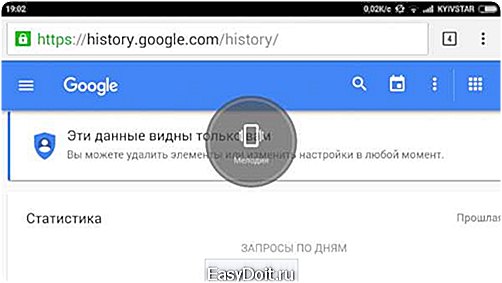
Использование опции голосового поиска от Google на Android набирает все больше популярности. А почему бы и нет? Ведь данный способ поиска нужной информации является очень удобным и быстрым.
Но, Вы можете и не догадываться, что все Ваши поисковые запросы хранятся на серверах Google в течении довольно продолжительного времени. Даже если пользователь удаляет всю историю мобильного браузера Хром то, все-равно, история голосового поиска останется нетронутой.
Если Вы не желаете оставлять историю своего голосового поиска в Google, а хотите удалить или стереть ее, тогда эта инструкция в помощь.
Итак, для того чтобы удалить или стереть историю голосового поиска на Андроид нужно ввести в мобильном или обычном браузере такой адрес: https://history.google.com/history. Предполагаем что пользователь залогинился в Гугл ранее. Загрузится страничка, как на скрине выше.
Потом надо нажать на три горизонтальные полосочки в левом верхнем углу экрана и увидеть дополнительное выпадающее меню. В котором нас интересует второй пункт — «История голосового поиска». Визуально данный пункт смотрится так:

Переходим по этому пункту и получаем все свои поисковые запросы, которые были запрошены голосом. Они будут сортироваться по времени. Наша задача удалить их.
Тяпаем пальцем или мышкой по трем вертикальным точкам правее от центра экрана и опять видим выпадающее меню. Первый пункт которого гласит: «Удаление».

Именно это нам и надо. Тяпаем по данной надписи и видим следующую подсказку: «Удалить историю голосового поиска».
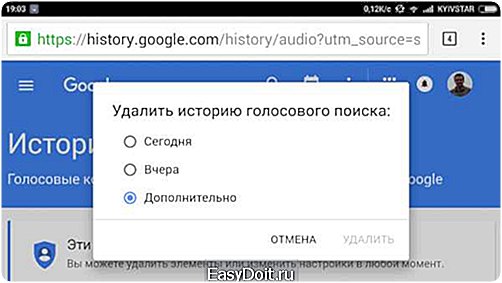
Жмем по кнопочке «Дополнительно» и выбираем «За все время». Потом смело тяпаем по «Удалить» и все!
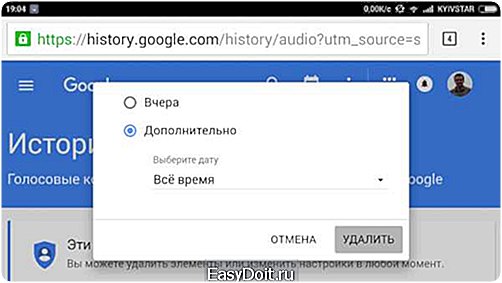
На этом наша пошаговая инструкция по удалению истории голосового поиска Google закончена. Вполне возможно что Вас заинтересуют еще и такие вопросы: как экономить интернет-трафик в Хроме на Андроид или как отключить определение местоположения на том же Андроиде.
gadgetmir.org
